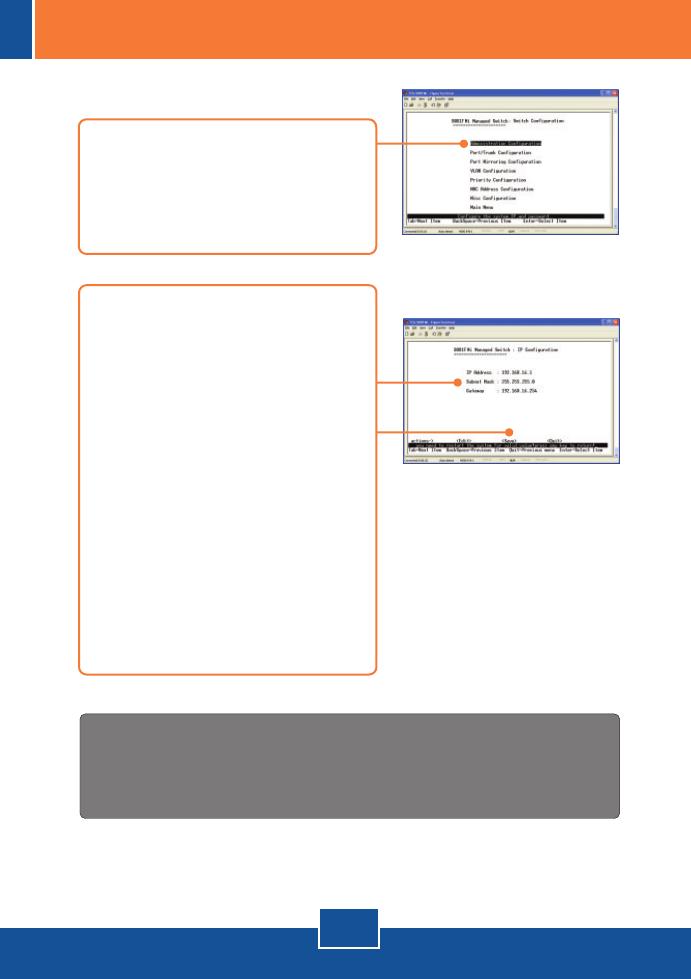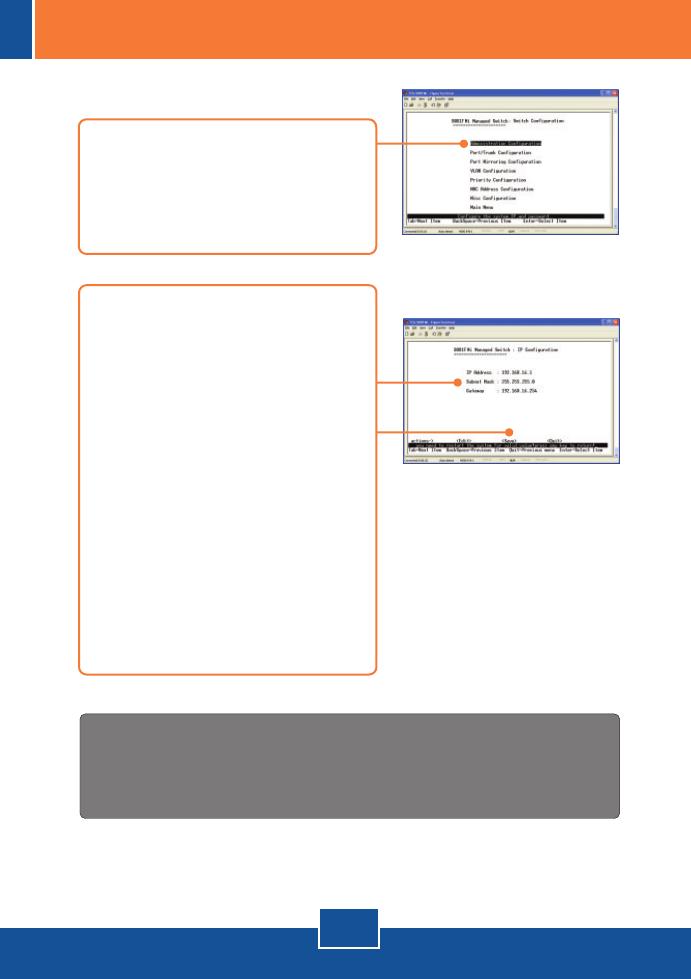
7
Deutsch
Registrieren Sie Ihr Produkt
Nehmen Sie sich bitte einen Moment Zeit und registrieren Sie Ihr Produkt online, so
dass Sie unsere umfassenden Support- und Kundendienstleistungen in Anspruch
nehmen können: www.TRENDnet.com/register
Vielen Dank für den Kauf eines TRENDnet-Produkts
10. Navigieren Sie mit der
Tabulatortaste zu Edit
(Bearbeiten) und drücken Sie auf
die Eingabetaste. Ändern Sie die
IP-Adresse so, dass sie im
Subnetz Ihres Netzwerks liegt.
Geben Sie die Subnetzmaske
und den Gateway für Ihr
Netzwerk ein. Drücken Sie auf die
Nach-Unten-Taste, navigieren Sie
mit der Tabulatortaste zu Save
(Speichern) und drücken Sie auf
die Eingabetaste. Drücken Sie
dann auf eine beliebige Taste, um
zum vorherigen Bildschirm
zurückzukehren.
9. Navigieren Sie mit der
Tabulatortaste zu Administration
Configuration
(Verwaltungskonfiguration) und
drücken Sie auf die Eingabetaste.